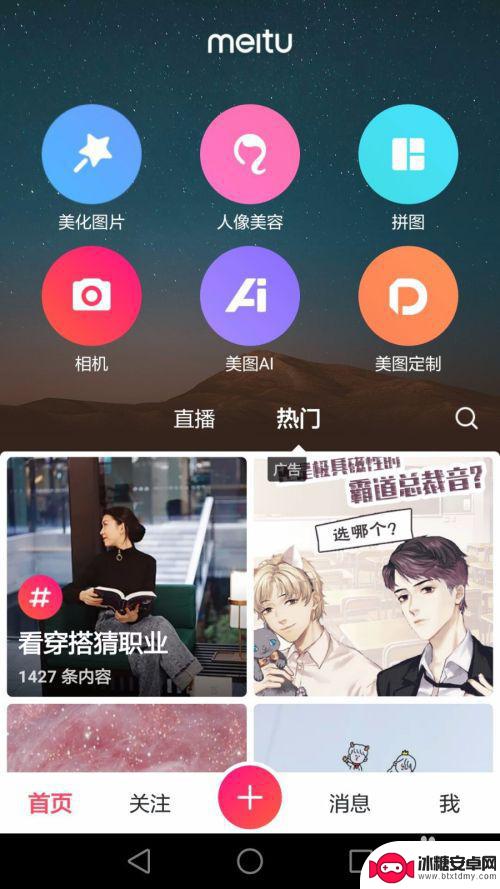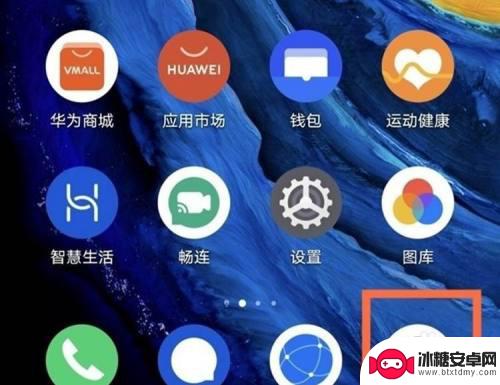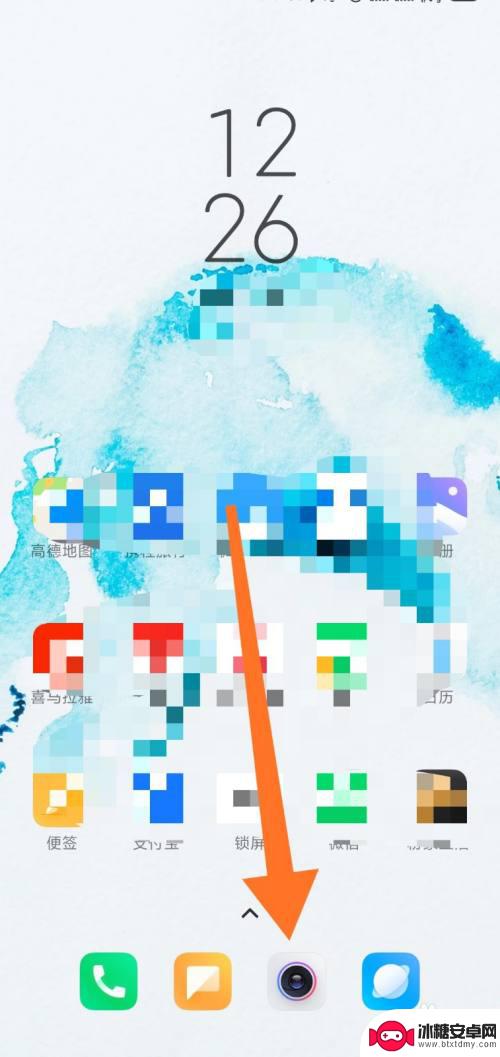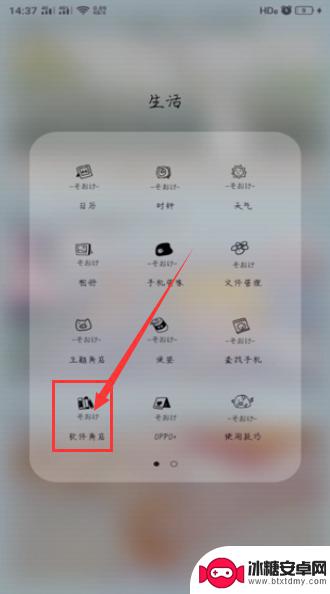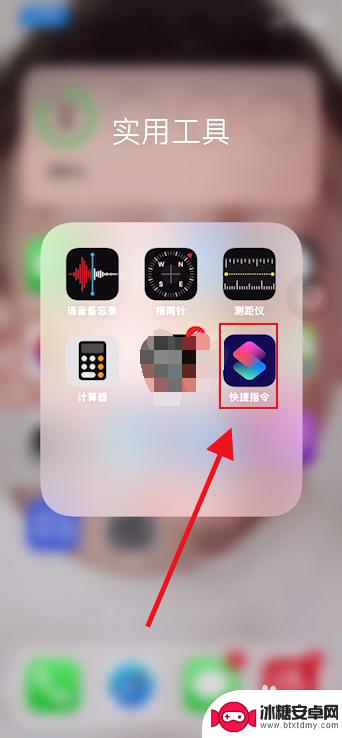手机摄像头水印 怎样在苹果手机上设置拍照水印
手机摄像头水印,如今手机已经成为我们生活中必不可少的一部分,而手机的摄像头更是我们记录美好瞬间的重要工具之一,在拍摄照片时,我们常常面临着图片被盗用或者篡改的风险。为了保护我们的照片版权,手机厂商纷纷推出了拍照水印功能。在苹果手机上,设置拍照水印也变得异常简单。接下来就让我们一起来了解一下,在苹果手机上如何设置拍照水印。
怎样在苹果手机上设置拍照水印
操作方法:
1.打开苹果手机之后,解锁手机并进入桌面。找到桌面上的快捷指令选项,点击快捷指令。
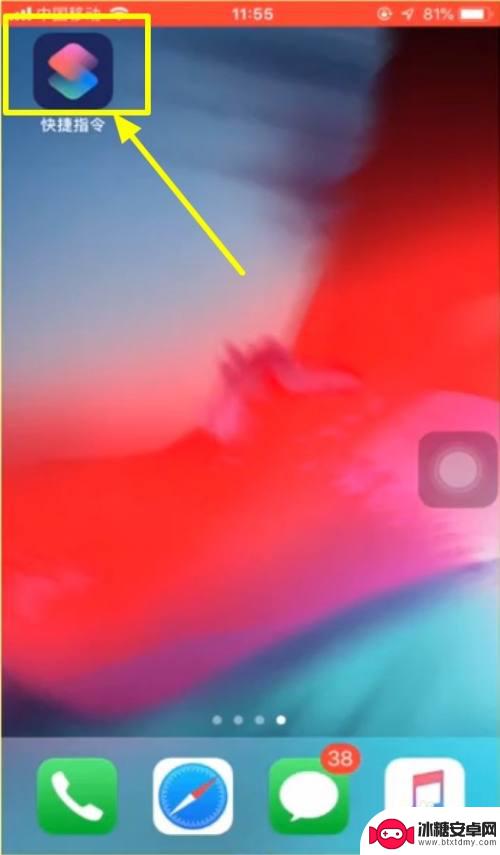
2.在快捷指令库页面里面,找到给iPhone添加相机水印按钮。然后点击选择。
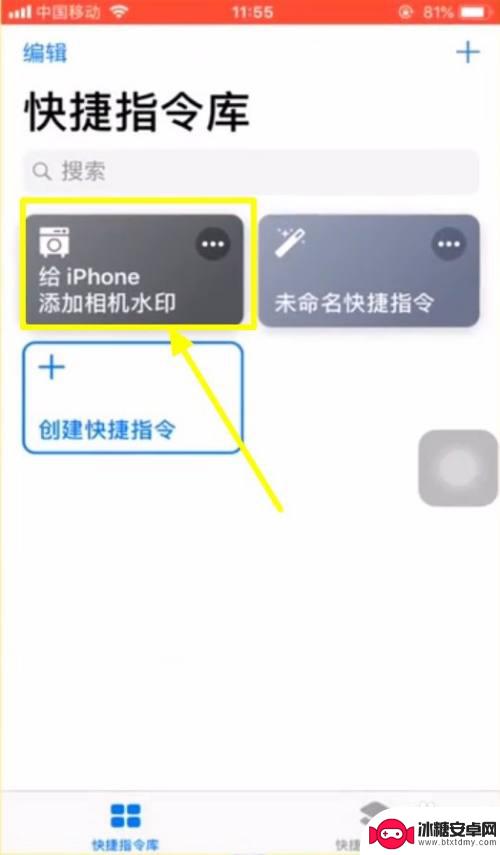
3.这时候就会出现一个页面,在这个页面里面。有两个选项,点击拍照添加水印。
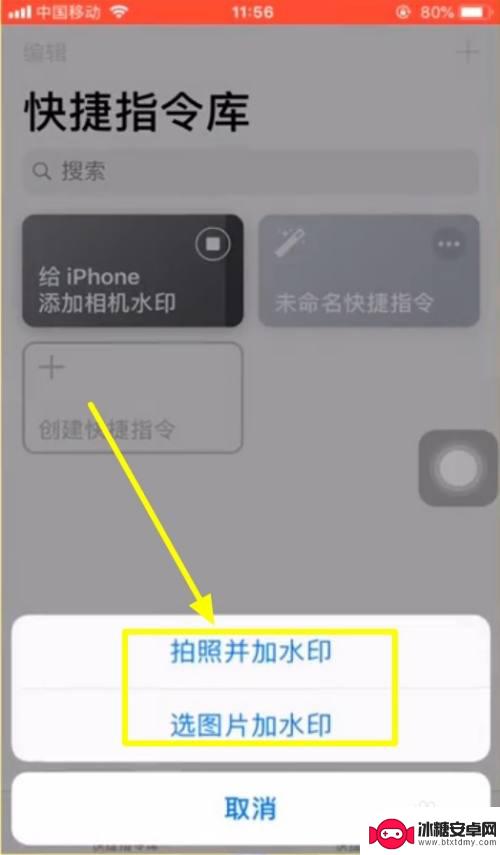
4.点击拍照添加水印之后,系统会弹出访问相机的请求,点击好选项。
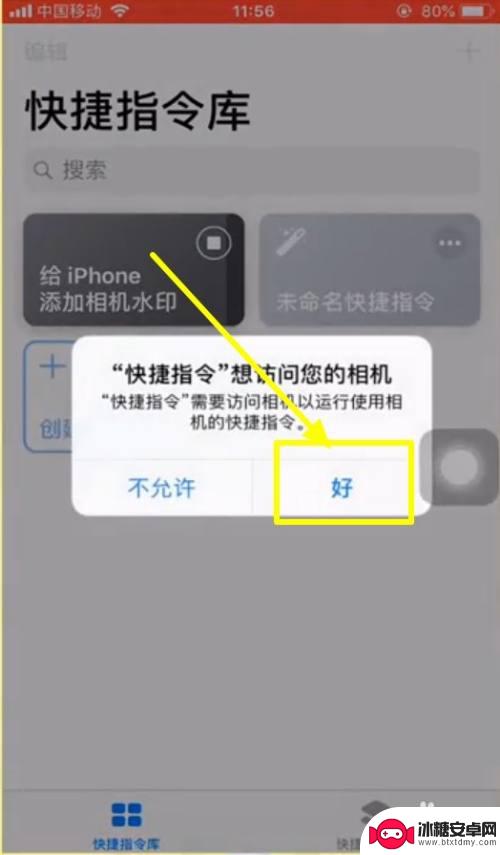
5.相机随后打开,进行拍照,拍照后点击使用。

6.然后返回快捷指令库,点击创建快捷指令。
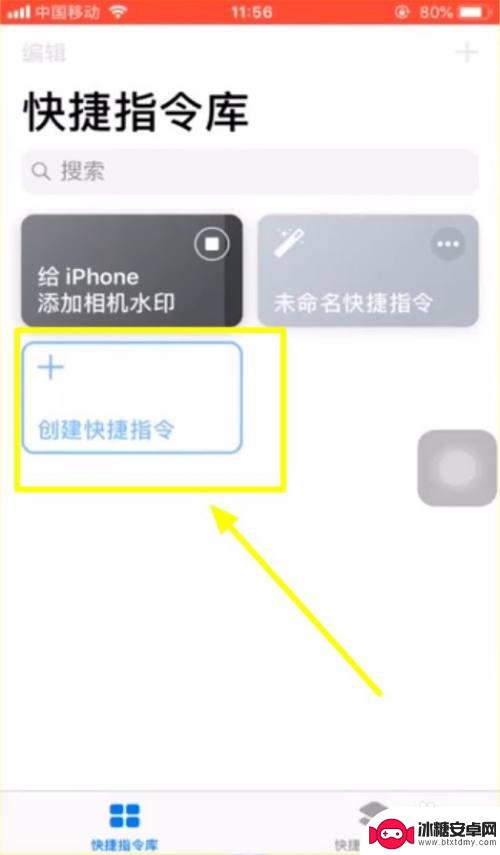
7.根据自己的手机情况,选择手机的型号与水印的颜色。
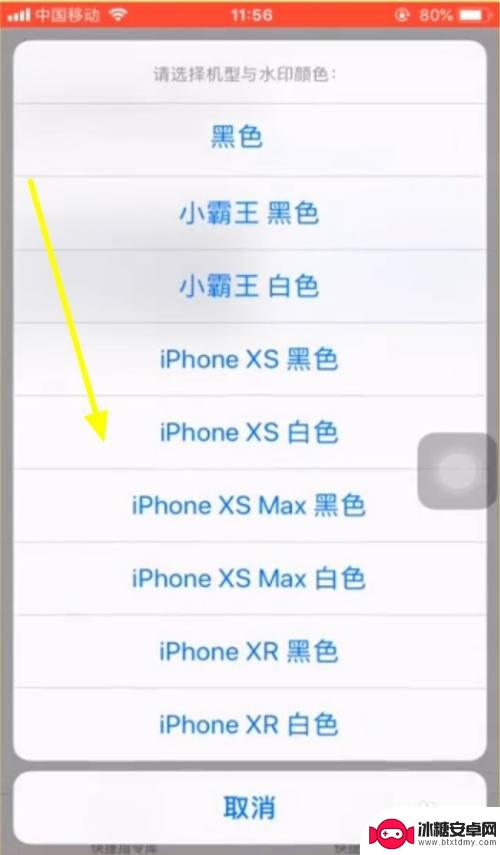
8.这时候就能看到照片上出现了水印。
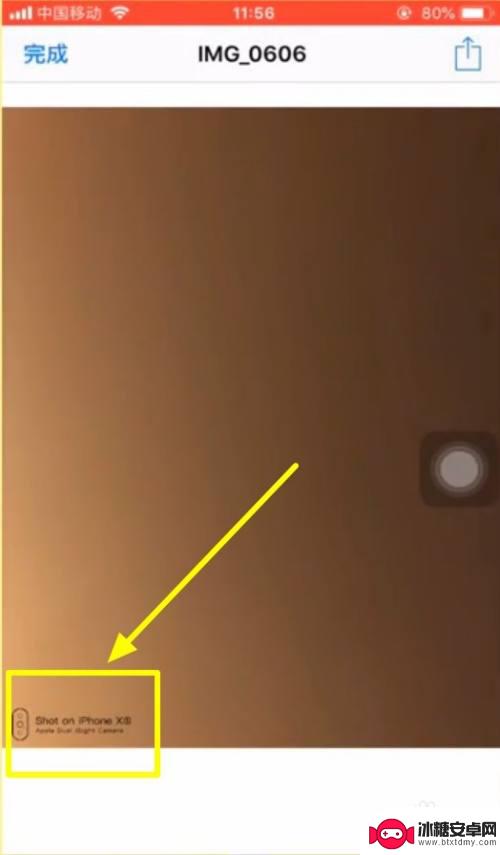
9.点击左上角的完成即可。
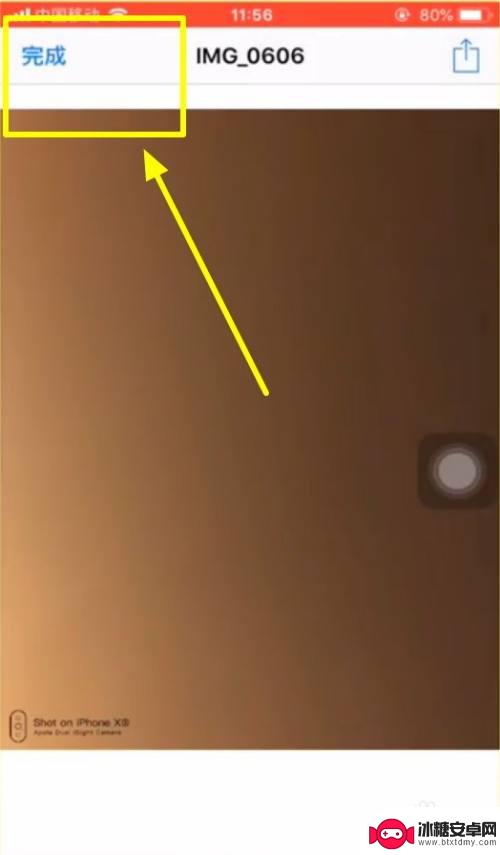
以上就是关于手机摄像头水印的全部内容,如果您遇到相同的问题,可以按照以上小编的方法来解决。
相关教程
-
荣耀手机拍照如何设置时间水印 荣耀手机拍照时间水印设置步骤
荣耀手机拍照功能强大,拍摄出的照片清晰而美观,为了让照片更具个性化,我们可以设置时间水印,荣耀手机拍照时间水印设置步骤简单易行,只需进入相机设置界面,找到时间水印选项并开启即可...
-
手机图片怎样去除水印 手机拍照怎样去掉水印
在如今的社交媒体时代,手机摄影已经成为人们记录生活、分享美好时刻的重要方式,随着水印功能的普及,许多用户在拍摄照片后都面临一个共同问题:如何去除图片上的水印?水印不仅影响了照片...
-
手机拍摄水印如何去掉 华为手机拍照后怎样去掉机型水印
手机拍摄水印如何去掉,如今,拍摄美好瞬间已成为人们生活中不可或缺的一部分,许多手机在拍照时会自动添加机型水印,这在一定程度上影响了照片的美观和专业性。尤其对于华为手机用户来说,...
-
小米手机相册设置水印怎么设置 小米手机相机水印颜色修改教程
在使用小米手机相机拍摄照片后,我们可能希望为照片添加水印来保护作品的版权或者展示个性化风格,如何在小米手机相册中设置水印呢?除了简单的添加文字水印,还可以通过调整水印的颜色、大...
-
oppo手机水印相机怎么修改时间 oppo手机相机水印显示时间设置
在使用oppo手机拍摄照片时,水印相机显示的时间是一项常见的设置,许多用户可能会想要修改水印相机显示的时间,以便更好地记录拍摄的时间信息。oppo手机相机水印显示时间如何设置呢...
-
苹果手机照相时间水印怎么设置 苹果手机拍照怎么设置时间地点水印
随着手机摄影的普及,越来越多的人选择用手机记录生活中的点点滴滴,对于喜欢拍照的人来说,如何在照片上添加时间、地点水印成了一项必备技能。苹果手机作为一款拍照功能强大的手机,其设置...
-
苹果手机上的麦克风图标是什么 苹果手机麦克风标志关闭方法
苹果手机上的麦克风图标是一个小圆点,通常位于屏幕左侧或右侧的状态栏中,当麦克风图标亮起时,表示手机的麦克风正在使用,可能是在通话、录音或使用语音识别功能。如果用户希望关闭麦克风...
-
怎么删除安卓手机系统文件 如何使用adb命令删除Android系统文件夹
在日常使用中我们可能会遇到需要删除安卓手机系统文件的情况,而使用adb命令删除Android系统文件夹则成为了一种高效的解决方案。通过adb命令,我们可以轻松地删除Androi...
-
如何将oppo手机? OPPO旧手机数据转移教程
在购买新的OPPO手机时,我们通常会面临一个问题:如何将旧手机中的重要数据顺利转移到新手机上?幸运的是OPPO提供了一套简单易行的数据转移教程,让我们可以轻松完成这个任务,通过...
-
手机上如何打开相机 手机软件如何打开相机权限
随着手机的普及,我们的生活已经离不开它们,而手机的相机功能也成为了我们日常生活中必不可少的一部分。有时我们可能会发现手机相机无法正常使用,这可能是因为我们没有打开相机权限或者不...